Sådan slukkes automatisk lysstyrke i iOS 11/12
Hvis du er en iOS-enhedsbruger og ofte gårudendørs, den ene funktion, som jeg er sikker på, at du kan lide på din enhed, er auto-lysstyrke. Hvad auto-lysstyrken gør, er stor, da det justerer lysstyrken i henhold til miljøet omkring dig. Du har måske oplevet det, mens du går i lys og derefter i mørke Funktionen øger lysstyrken, når du er ude og går, så du stadig kan se indholdet på din skærm og reducere lysstyrkeniveauet, når du er i mørke for ikke at skade dine øjne og også spare batteriets levetid.
Mens der er brugere, der kan lide funktionen, er derer andre, der ikke kan lide det og gerne vil slukke for automatisk lysstyrke på iOS 11 iPhone, iPad. For disse mennesker har vi her sammensat en guide, der viser nøjagtigt, hvordan du kan gøre det:
Trin til at deaktivere automatisk lysstyrke i iOS 12 / 11.3 / 11.2.5 / 11.2 / 11.1 / 11
Følgende procedure kræver ikke, at der installeres tredjepartsapps, mens du vil bruge standardindstillingsmenuen på din enhed til at deaktivere automatisk lysstyrke i iOS 11.
Den første ting, du skal gøre, er at åbneIndstillingsmenu ved at trykke på dens ikon på enhedens springbræt. Tryk derefter på den indstilling, der siger Generelt efterfulgt af Tilgængelighed. På skærmen Tilgængelighed skal du finde og trykke på den indstilling, der siger Display Indkvartering. På din skærm vil du se den indstilling, der siger Auto-lysstyrke, og du kan bare dreje dens skifte til slukket position, og funktionen deaktiveres på din enhed.

Fra nu af justeres ikke din iOS-enheds lysstyrke automatisk, og du bliver nødt til at justere den manuelt i henhold til det omkringliggende område, eller hvor du vil.
Husk, at du lige har slukket forfunktionen og ikke fjernet den. Hvis du i fremtiden ønsker at aktivere det, kan du gøre det ved at gå ind i menuen Indstillinger som vist ovenfor og dreje skiftet til on-position. Din enhed vil derefter beslutte, hvordan lysstyrken vil blive justeret, og hvordan dit indhold skal se ud.
Ekstra tip: Håndtering af indhold på iOS 11 / iOS 12 iPhone / iPad
Når vi taler om indhold, er der mange måder, du kanadministrer det på din iOS-aktiverede enhed. For eksempel kan du bruge en app som iTunes til at sikkerhedskopiere og synkronisere indhold med din enhed. Hvis du "leder efter noget andet at administrere indhold til din enhed, anbefaler vi, at vi prøver iCareFone.

Tenorshare iCareFone er en app til din computerder giver dig mulighed for at administrere forskellige ting på din iOS-enhed. En af appens indbyggede funktioner er en filhåndtering, der giver dig mulighed for at administrere indhold på din enhed, og det giver dig endda mulighed for at ændre det. Hvis du vil foretage nogle væsentlige ændringer på din enhed, hjælper det dig også med at sikkerhedskopiere din enhed, så du har en sikkerhedskopi af enheden, hvis noget går galt.
Vi håber, at denne vejledning hjælper dig med at dreje automatisk lysstyrkeslukket i iOS 11/12 på din iPhone eller iPad. Plus hjælper guiden dig også med at lære, hvordan du kan gøre det lettere at overføre indhold på dine iDevices med iCareFone.

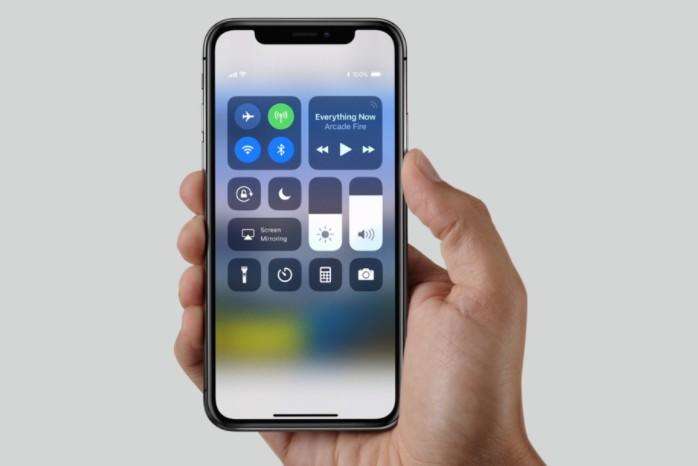


![[Issue Solved] iPhone 6 / 6s fast på rød batteriskærm](/images/iphone-fix/issue-solved-iphone-66s-stuck-on-red-battery-screen.jpg)




